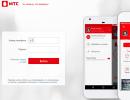Mts լռելյայն գաղտնաբառը: Ինչպե՞ս պարզել MTS SIM քարտի PIN կոդը: Հարցեր, որոնք հաճախ են տալիս օգտատերերը
ՄՏՍ-ի բաժանորդին կարող է անհրաժեշտ լինել փոխել ծառայությունների ցանկը, փոխել սակագնային պլանը, ստանալ զանգերի տպագիր, արգելափակել համարը և այլն: Պարզվում է, որ չափազանց անհարմար է կապվել օպերատորի սրահի հետ ամեն պատճառով: Ի վերջո, ոչ բոլորն են կարող իրենց թույլ տալ շատ ժամանակ, նյարդեր և ջանք ծախսել բջջային կապի խանութ հասնելու համար, հերթ նստել, մասնագետին հակիրճ տեղեկացնել, սպասել, մինչև նա ակտիվացնի որոշ ծառայություններ և անջատի մյուսները, և միայն դրանից հետո զբաղվի իր գործով: .
Շատ ավելի հարմար է այս ամենն անել ինքներդ և առանց ավելորդ շարժումների։ Այդ նպատակով հեռահաղորդակցության օպերատորը կազմակերպել է «Անձնական հաշիվ» ծառայությունը: Այն կարող եք մուտք գործել www.mts.ru կայքից: Գլխավոր էջի վերևի աջ անկյունում անհրաժեշտ է սեղմել կարմիր «Մուտք» կոճակը և բացվող ընտրացանկում ընտրել ցանկալի տարբերակը՝ «Բջջային կապ», «Տնային ինտերնետ և հեռուստատեսություն», «Արբանյակային հեռուստատեսություն», « Ինտերնետ բանկինգ», «Կարգավորումներ»:
Մուտք գործեք ձեր անձնական հաշիվ առանց գաղտնաբառի
Երբ ընտրեք «Բջջային հաղորդակցություն» կամ «Կարգավորումներ», համակարգը ձեզ կխնդրի մուտքագրել այն բջջային հեռախոսահամարը, որի տեղեկությունները մուտք գործելու կարիք ունեք:

Հաջորդը, «Գաղտնաբառ» դաշտում կարող եք մուտքագրել մշտական գաղտնաբառ: Եթե այն չկա, դուք պետք է պարզեք, թե ինչպես ստանալ գաղտնաբառը ձեր ՄՏՍ-ի անձնական հաշվին: Դուք պետք է սեղմեք «Ստացեք գաղտնաբառ SMS-ի միջոցով» հղմանը և համապատասխան դաշտում մուտքագրեք հեռախոսահամարը: Տեքստով հաղորդագրություն կուղարկվի դրան: Սա նոր գաղտնաբառը է: Այն պետք է մուտքագրվի համապատասխան դաշտում: Այնուհետև կցուցադրվի captcha (նկար խորհրդանիշներով), որի նիշերը նույնպես պետք է մուտքագրվեն համապատասխան պատուհանում:

Նմանատիպ ձևով կարող եք մուտք գործել ձեր անձնական հաշիվ «Տնային ինտերնետ և հեռուստատեսություն» կամ «Արբանյակային հեռուստատեսություն»: Մուտքը պայմանագրի համարն է:

Եթե կորցնեք ձեր մշտական գաղտնաբառը, այն կարող եք ստանալ բջջային հեռախոսի կամ էլ.փոստի միջոցով՝ ձեր ընտրությամբ:
Եթե ձեր հեռախոսում գաղտնաբառով հաղորդագրություն չեք ստացել, խուճապի մի մատնվեք: Երևի ինչ-որ տեղ հետաձգվել է և հետո կհայտնվի։ Լավ գաղափար չէ նաև մի քանի անգամ սեղմել հղման վրա. հաղորդագրությունները կարող են միանգամից հասնել, և անհնար կլինի հասկանալ, թե որն է ճիշտ գաղտնաբառը: Պետք է ուշադիր մուտքագրել տեքստը՝ հաշվի առնելով փոքրատառ և մեծատառերը, ինչպես SMS-ում։
Ինտերնետ-բանկինգի համար դուք չեք կարողանա ժամանակավոր գաղտնաբառ ստանալ կայքի միջոցով, դուք պետք է զանգահարեք օպերատորին:

Ինչ անել, եթե չեք ստացել ձեր գաղտնաբառը
Եթե 30 րոպե կամ ավելի SMS չեք ստացել ձեր հեռախոսում, կարող եք կատարել հաջորդ քայլը՝ ուղարկել հետևյալ տեսակի անվճար հաղորդագրություն 111 համարին՝ 25 «space» «ձեր գաղտնաբառը»: Օրինակ հաղորդագրություն՝ «25 Բարև 123»: Ձեր նոր գաղտնաբառը պետք է պարունակի առնվազն մեկ թիվ և մեկ մեծատառ:
Ի պատասխան՝ դուք կստանաք SMS մեկանգամյա գաղտնաբառով, որը կզրոյացվի այն բանից հետո, երբ դրանով մուտք գործեք ձեր անձնական հաշիվ: Հաջորդը, դուք կստանաք ևս մեկ հաղորդագրություն ձեր հեռախոսում այն մասին, որ «ձեր գաղտնաբառը» (մեր օրինակում՝ Privet123) կտրամադրվի որպես մշտական: Եթե դուք այլ հաղորդագրություն եք ստանում, օրինակ՝ «գաղտնաբառի փոփոխման սխալ», ապա ստիպված կլինեք զանգահարել օպերատորին և լուծել խնդիրը նրա օգնությամբ:
Ձեր անձնական հաշիվը մուտքագրելու համար «Տնային ինտերնետ և հեռուստատեսություն» կամ «Արբանյակային հեռուստատեսություն», եթե գաղտնաբառով SMS չունեք, դուք պետք է օգտագործեք այլընտրանքային տարբերակ՝ խնդրեք այն ուղարկել էլ.

Եթե գաղտնաբառը չկա էլփոստի վրա, և նույնիսկ սպամի թղթապանակում, ապա ստիպված կլինեք զանգահարել օպերատորին:
Ինտերնետից օգտվողների շրջանում տարածված են դարձել Wi-Fi երթուղիչները, որոնք թույլ են տալիս մատակարարի կողմից մատակարարվող ազդանշանը մի քանի սարքերի բաշխել լարային կամ անլար ցանցերի միջոցով: Տնային ինտերնետ ծառայություններ մատուցողների շարքում առաջատարների թվում է MTS ընկերությունը, որը արտադրում է ոչ միայն ցանց մուտք գործելու համար SIM քարտեր, այլ նաև կապ հաստատելու սեփական սարք: Ամենաօպտիմալ և օգտագործողի համար հարմար կապ ստեղծելու համար կան տարբեր կարգավորումներ, այդ թվում՝ որպես անվտանգություն անլար կապի համար գաղտնաբառ սահմանելը:
Ինչու՞ սահմանել և փոխել գաղտնաբառը:
Համակարգչային ոչ բոլոր օգտատերերը բավականաչափ տեղեկացված են ինտերնետ կապի վիճակի մասին, շատերին անհրաժեշտ է միայն մի քանի մկնիկի սեղմումներով միանալ ցանցին և կատարել անհրաժեշտ գործողությունները Համաշխարհային ցանցում: Հաճախ կապը կազմաձևվում է այնպես, որ մուտքի և գաղտնաբառի մուտքագրման կարիք չկա, քանի որ դրանք հիշվում են համակարգի կողմից:
Բացի այդ, շատերը, չցանկանալով հիշել նիշերի երկար համակցությունները, ստեղծում են պարզ, հեշտ հիշվող ստեղներ, որոնք հեշտ է մուտք գործել ամեն անգամ ցանցին միանալիս: Սա նաև այն դեպքն է համակարգչային տեխնիկների դեպքում, ովքեր անլար կապ են հաստատել հատուկ wifi երթուղիչի հետ:
Այս գործոնները անապահով են դարձնում ինտերնետ կապը, օրինակ՝ հարեւանները, կարող են միանալ ցանցին, եթե օգտատերը բնակվում է բազմաբնակարան շենքում. MTS երթուղիչների հզորությունը բավարար է 2-3 հարկերի համար կայուն ազդանշան ապահովելու համար։ Խորհուրդ է տրվում տեղադրել կամ փոխել անլար ցանցի անվտանգության բանալին հետևյալ դեպքերում.
- Եթե կասկածում եք չարտոնված կապի մասին: Եթե նոր սարքերը միանան ինտերնետ կապին, ապա մատակարարի հայտարարած արագությունը կբաժանվի բոլոր օգտատերերի միջև, և նրանց թիվը չի երևա։ Տվյալների ընդունման և փոխանցման արագության նվազումը առանց երթուղիչի հետ կապված տեխնիկական խնդիրների կամ օպերատորի կողմից խնդիրների հիմնական նշանն է, որ դուք միակը չեք, ով օգտագործում եք ինտերնետը, որի համար վճարել եք:
- Անհրաժեշտության դեպքում սահմանափակեք երեխաների համար ինտերնետ հասանելիությունը: Շատ ժամանակակից դպրոցականներ գրպանում ունեն ինտերնետ հասանելիությամբ սմարթֆոն, իսկ ոմանք ունեն նաև պլանշետային համակարգիչ։ Եթե ծնողները ցանկանում են սահմանափակել իրենց երեխաների ժամանցի վրա ծախսվող ժամանակը, նրանք կարող են գաղտնաբառ սահմանել՝ միացնելու կամ անջատելու համար երեխայի սարքերի միացումը:
- Անօրինական գործողությունները առցանց կանխելու համար: Այսօր տնային ինտերնետից օգտվողների մեծ մասն ընտրում է անսահմանափակ սակագներ, որոնք չեն սահմանափակում սպառվող թրաֆիկը: Երբ երրորդ կողմի օգտվողները միանում են, դա միայն նվազեցնում է կապի արագությունը: Այնուամենայնիվ, հիմնական վտանգը կայանում է նրանում, որ նրանք, ովքեր միանում են ինտերնետին, մուտք են գործում ձեր IP հասցեի միջոցով, ուստի նրանք կարող են անպատիժ իրականացնել արգելված գործողություններ: Ձեզ համար դա կարող է հանգեցնել ձեր մատակարարի կողմից ինտերնետի առնվազն անջատմանը, սակայն կարող են լինել նաև իրավական գործընթացներ, որոնցում դուք ստիպված կլինեք պաշտպանել ձեր անմեղությունը:
Ինչպես փոխել ձեր գաղտնաբառը
Եթե չգիտեք, թե ինչպես փոխել wifi-ի գաղտնաբառը MTS երթուղիչի վրա, դուք ստիպված չեք լինի զանգահարել պրոֆեսիոնալ տեխնիկների, կարող եք ինքներդ փոխել անվտանգության բանալին՝ հետևելով պարզ հրահանգներին. Դա անելու համար ձեզ հարկավոր է միայն նախապես կազմաձևված երթուղիչ (երթուղիչ) և մուտք դեպի աշխատասեղան համակարգիչ կամ նոութբուք:
Կարգավորումը, ներառյալ երթուղիչի գաղտնաբառի փոփոխությունը, կարող եք իրականացնել նաև շարժական գաջեթների՝ սմարթֆոնների կամ պլանշետային համակարգիչների միջոցով, սակայն գործընթացը կլինի ավելի քիչ հարմար և արագ:
Անկախ MTS երթուղիչի մոդելից, ընթացակարգը նույնն է լինելու: Նախ, դուք պետք է գնաք երթուղիչի վեբ ինտերֆեյս ցանկացած բրաուզերի միջոցով, բայց դուք չպետք է միանաք ինտերնետին: Որոնման տողում դուք պետք է մուտքագրեք «192.168.1.1» համակցությունը և սեղմեք «Enter» ստեղնը: Այս գործողությունները ձեզ կվերահղեն դեպի այն էջը, որտեղ մուտքագրեք ձեր մուտքն ու գաղտնաբառը՝ կարգավորումները մուտք գործելու համար: Այս տարրերը ստանդարտ են երկու դաշտերում, դուք պետք է մուտքագրեք «admin» բառը: MTS երթուղիչների որոշ մոդելներ ունեն «mts» գաղտնաբառ, իսկ մյուսները ընդհանրապես չունեն:
Եթե առաջին անգամ մուտք գործեք վեբ ինտերֆեյս, համակարգը ձեզ կառաջարկի փոխել գաղտնաբառը՝ դրան մուտք գործելու համար, խորհուրդ է տրվում դա անել, որպեսզի բացի ձեզանից ոչ ոք մուտք չունենա սարքը: Մուտքը պետք է մնա նույնը, ադմինիստրատոր, և «Նոր գաղտնաբառ» և «Կրկնել գաղտնաբառը» դաշտերում անհրաժեշտ է մուտքագրել թվերի և լատինատառերի ցանկալի համակցությունը: Խնդրում ենք նկատի ունենալ, որ այս անվտանգության բանալին չի կիրառվի wifi անլար ցանցի, այլ միայն վեբ ինտերֆեյսի վրա:
Նոր գաղտնաբառի միջոցով վերահաստատումից հետո դուք կուղղորդվեք գլխավոր ինտերֆեյսի էջ, որտեղ կցուցադրվեն ընդհանուր տեղեկություններ սարքի և ինտերնետ կապի մասին: Տեղեկությունը միայն տեղեկատվական նպատակներով է, և wifi-ի գաղտնաբառը փոխելու համար անհրաժեշտ է գնալ «Անլար ցանց» բաժին և «Անվտանգություն» ենթաբաժին:
Դուք կտեղափոխվեք մի էջ՝ գաղտնագրումը կարգավորելու համար՝ ձեր անլար ցանցին անվտանգ մուտք ապահովելու համար: «Ընտրեք SSID» վերին տողում դուք պետք է ընտրեք ձեր ստեղծած կապի անունը, սովորաբար այս արժեքը սահմանված է լռելյայն և փոփոխման կարիք չունի, և ամենից հաճախ այս տողում կա միայն մեկ տարր. խուսափում է դժվարություններից.
Առանձնահատուկ ուշադրություն պետք է դարձնել «Կոդավորում» կետին, քանի որ շատերը սխալներ են թույլ տալիս այն տեղադրելիս: Այսօր կոդավորման ամենահուսալի մեթոդը WPA2-ն է։ Եթե ձեր օգտագործած սարքերը չեն աջակցում այս տեսակին, խորհուրդ է տրվում ընտրել WPA-Mixed:
Թողեք բոլոր տարրերը, որոնք հայտնվում են որպես լռելյայն, փոխելով միայն «Համօգտագործվող բանալի (PSK)» տողի արժեքը, սա անլար ցանցին միանալու գաղտնաբառը: Որպեսզի այն հուսալի լինի, այն պետք է բաղկացած լինի առնվազն 8 նիշից և պարունակի թվեր, փոքրատառ և մեծատառ լատինատառ: Ցանկալի չէ օգտագործել ընտանիքի անդամների անուններն ու նշանակալից ամսաթվերը։
Ցանկացած բջջային օպերատորի ցանկացած SIM քարտի վրա կա գաղտնաբառ, այն ստեղծվել է, որպեսզի պաշտպանի բաժանորդների անձնական տվյալները, եթե նրանք հանկարծ կորցնեն հեռախոսը։ Սկզբում SIM քարտն ունի ստանդարտ PIN կոդ MTS ցանցի բոլոր համարների համար, այն կարող է փոխվել ցանկացած այլի: Ընդհանուր առմամբ, SIM քարտի վրա կա պաշտպանության երկու մակարդակ, առաջինը PIN է, իսկ երկրորդը ՝ PUK: Եթե բաժանորդը երեք անգամ մուտքագրի սխալ PIN կոդը, ապա ապակողպելու համար նա պետք է մուտքագրի PUK կոդը: Հաճախ է պատահում, որ մարդիկ փոխում են իրենց գաղտնաբառը, հետո մոռանում այն։ Ի՞նչ անել այս դեպքում, ինչպե՞ս պարզել ձեր գաղտնաբառը: Այս բոլոր հարցերին պետք է պատասխանել հերթականությամբ։
Երբ դուք գնում եք նոր մեկնարկային փաթեթ, դուք արդեն ունեք գործարանային գաղտնաբառը ձեր SIM քարտի վրա: Ստանդարտ ապակողպման գաղտնաբառը է՝ 1111, այն կարող եք տեսնել այն ծրարի վրա, որում կնքվել է SIM քարտը: Այնտեղ նշված է նաև ձեր PUK կոդը, ի տարբերություն բոլորի համար նախատեսված ստանդարտ PIN կոդի, այն տարբեր է յուրաքանչյուր բաժանորդի համար և չի կրկնվում:
Հեռախոսն անջատելուց հետո ամեն անգամ պետք է մուտքագրել ապակողպման գաղտնաբառը, ինչը շատ հաճախ անհարմարություններ է առաջացնում շատերի համար, ուստի շատերն ուզում են պարզապես անջատել այն:
Եթե ցանկանում եք անջատել կամ փոխել այն, կարող եք դա անել ձեր հեռախոսի կարգավորումներում: Կախված հեռախոսի մոդելից, կարգավորումները տարբեր կլինեն: Ահա մի օրինակ, նախ պետք է գնալ մենյու, ապա «ընտրանքներ»: «Անվտանգություն» բաժնում ընտրեք «Sim card», այնուհետև «գաղտնաբառի հարցում» բաժնում անջատեք PIN-ը կամ փոխեք այն, որը ձեզ ամենաշատն է դուր գալիս:
Կարող եք նաև փոխել MTS ցանցի ձեր SIM քարտի գաղտնաբառը այլ կերպ, պարզապես հավաքեք «**04*», ապա մուտքագրեք հին գաղտնաբառը, այնուհետև «*», ապա երկու անգամ նոր գաղտնաբառը՝ այն առանձնացնելով «*»-ով: », ապա «#» և սեղմեք զանգի կոճակը: Ահա այսպիսի մուտքագրման օրինակ՝ * * 04 * 1111 * 1212 * 1212 #, որից հետո դուք կստանաք SMS հաստատում, որ ձեր SIM քարտի գաղտնաբառը փոխվել է: Դուք կարող եք նոր գաղտնաբառ սահմանել 4-ից 8 թվանշանների երկարությամբ բացելու համար: Վիրահատությունը լիովին անվճար է։
Ի՞նչ անել, եթե փոխել եք ձեր գաղտնաբառը և մոռացել եք այն: Դուք կարող եք պարզել ձեր գաղտնաբառը ցանկացած այլ բջջային հեռախոսից, պայմանով, որ այն պարունակում է MTS ցանցի SIM քարտ: Դա անելու համար ձեզ հարկավոր է իմանալ այն գաղտնի բառը, որը նշել եք մեկնարկային փաթեթը գնելիս ձեր համարը գրանցելիս: Այս ծածկագիրը միշտ կարող է փոխվել մեկ այլ ավելի հարմար բառի: Այսպիսով, ձեր Sim քարտի գաղտնաբառը պարզելու համար անհրաժեշտ է ցանկացած համարից SMS հաղորդագրություն ուղարկել 9999, հաղորդագրությունն անվճար է։ Նման հաղորդագրության տեքստը պետք է լինի այսպիսին՝ նախ պետք է նշել ձեր հեռախոսահամարը, այնուհետև սեղմել space և գրել ձեր գաղտնի խոսքը։ Ձեր համարը պետք է սկսվի երկրի կոդով, բայց կարիք չկա տեղադրել «+» նաև համոզվել, որ գաղտնի բառը ճիշտ է գրված: Ահա այսպիսի հաղորդագրության օրինակ՝ «375655131234 Ռոման»։
Եթե ձեռքի տակ չունեք երկրորդ բջջային հեռախոս, կարող եք իմանալ ձեր գաղտնաբառը ինտերնետից: Դա անելու համար դուք պետք է մուտք գործեք ձեր անձնական հաշիվ կայքում: https://ihelper.mts.by/SelfCare/
Ձեր անձնական հաշիվ մուտքագրելուց հետո կտեսնեք հարցերի ցանկ, որոնց պատասխանը պետք է տրվի, դա անհրաժեշտ է, որպեսզի հաստատեք, որ համարն իսկապես ձերն է:

Եթե առաջին երկու մեթոդները ձեզ չեն օգնում, կարող եք փորձել զանգահարել օպերատորին: Դուք կարող եք զանգահարել այս համարին ցանկացած դեպքում, եթե ցանց չկա կամ նույնիսկ եթե ձեր համարն արգելափակված է: Պարզապես զանգահարեք 0890: Դուք ստիպված կլինեք սպասել որոշ ժամանակ, քանի որ օպերատորները սովորաբար զբաղված են:
Եթե մեթոդներից ոչ մեկը ձեզ չի համապատասխանում, ապա դուք պետք է դիմեք ՄՏՍ-ի գրասենյակ, որը գտնվում է ձեր քաղաքում: Հասցեն կարելի է գտնել ինտերնետում կամ առցանց գրացուցակում: Մի մոռացեք ձեզ հետ վերցնել ձեր անձնագիրը կամ վարորդական իրավունքը, եթե դուք այս համարի սեփականատերն եք: Եթե դուք սեփականատեր չեք, ապա ձեզ անհրաժեշտ կլինի փաստաբանի կողմից վավերացված համարի սեփականատիրոջ լիազորագիր։ Ընկերության գրասենյակում նրանք կօգնեն ձեզ, նույնիսկ եթե ձեր համարն արգելափակվել է սխալ մուտքագրված PIN և PUK կոդերի պատճառով: Բայց այստեղ դուք ստիպված կլինեք վճարել փոխարինող SIM քարտի համար՝ պահպանելով ձեր համարը: Փոխարինման գումարը կկազմի 24300 ռուբլի: Ուստի, զգույշ եղեք, եթե մոռացել եք ձեր գաղտնաբառը, նախ փորձեք վերականգնել այն։
MTS PIN կոդը ձեր SIM քարտը պաշտպանելու հիմնական միջոցն է: Այն առկա է բոլոր բջջային օպերատորների մոտ։ Բայց ինչպե՞ս պարզել ձեր PIN կոդը, միացնել կամ անջատել այն: Այս հոդվածում մենք կպատասխանենք այս հարցերին:
Ինչու՞ է ձեզ անհրաժեշտ փին կոդ: Այն հայտնվեց մեր երկրում բջջային կապի ծառայությունների արշալույսին։ Նախկինում հեռախոսները չունեին չարտոնված անձանց մուտքն արգելափակելու միջոց։ Այսինքն՝ չկային գաղտնաբառեր, գրաֆիկական ստեղներ, մատնահետքերի կամ դեմքի սկաներներ։
Շատ սարքեր ընդհանրապես չէին գործարկվում առանց SIM քարտի: Նաև մի շարք սարքեր աջակցում էին SIM քարտը սարքին կապելու համար: Հետեւաբար, քորոցը դարձավ հեռախոսը պաշտպանելու ունիվերսալ միջոց:
Նախկինում կար PIN2: Այն օգտագործվում էր հեռախոսի որոշակի կապի ծառայություններ և կարգավորումներ մուտք գործելու համար: Բայց ժամանակի ընթացքում դա այլեւս անհրաժեշտ չէր։ Հետևաբար, ընկերությունները չեն սահմանում PIN2 նոր SIM քարտերի համար:
Ինչու՞ է ձեզ այսօր անհրաժեշտ PIN կոդը:
- Այն թույլ է տալիս պաշտպանել SIM քարտը չարտոնված անձանց մուտքից:
- Եթե կորցնեք ձեր SIM քարտը, ոչ ոք չի կարողանա օգտագործել այն:
- Դուք կարող եք բարելավել ձեր հեռախոսի անվտանգությունը:
Ժամանակակից սմարթֆոնների մեծ մասն ունի մատնահետքի կամ դեմքի սկաներ: Բացի այդ, SIM քարտերը տեղադրվում են հատուկ սկուտեղների մեջ, որոնք դժվար է հեռացնել առանց հատուկ թղթի սեղմակի: Հետևաբար, ձեր SIM քարտը կորցնելու հավանականությունը նվազագույն է:
Հետևաբար, այժմ PIN կոդի հատուկ կարիք չկա: Իհարկե, այն պաշտպանում է SIM քարտը, բայց երբ այն միացված է, սարքը գործարկելու և վերագործարկելու գործընթացը ավելի է բարդանում։ Հետևաբար, մարդկանց մեծամասնությունը վաղուց հրաժարվել է PIN-ների օգտագործումից:
Ինչպե՞ս պարզել MTS SIM քարտի PIN կոդը: Ռուսաստանում ընկերությունը սահմանում է ստանդարտ PIN բոլոր նոր SIM քարտերի համար՝ 1111:
Ստուգեք պլաստմասե կրիչի փին, որի վրա մատակարարվել է SIM քարտը: Օպերատորը նշում է կոդերը հատուկ դաշտերում: Մնում է միայն գտնել պահողին, եթե այն արդեն դեն չեք նետել։
SIM քարտն ակտիվացնելուց հետո փոխե՞լ եք ձեր PIN-ը: Հետո նրան անհնար է ճանաչել։ Կոդը գրանցված է բացառապես SIM քարտի վրա և չի ուղարկվում օպերատորի տվյալների բազա: Խորհուրդ է տրվում գրել նոր քորոց:
Ինչպե՞ս պարզել MTS SIM քարտի PIN կոդը, եթե մոռացել եք:
Ի՞նչ պետք է անեք, եթե համակարգը կոդ է խնդրում, և դուք այն չեք հիշում: Սկզբում փորձեք մուտքագրել լռելյայն MTS PIN կոդը՝ 1111: Եթե այն չի տեղավորվում, ապա քորոցը կարելի է կորած համարել և չի կարող վերականգնվել:
Ինչպե՞ս կարող եմ մուտք գործել իմ SIM քարտը հիմա: Վերականգնման համար օպերատորը տրամադրել է PUK կոդը: Ձեր PIN-ը մուտքագրելու երեք փորձից հետո համակարգը կխնդրի Ձեզ մուտքագրել Ձեր PUK-ը հաստատման համար:
Փաթեթի կոդը անհատական է։ Արտադրության ընթացքում այն հատկացվում է յուրաքանչյուր SIM քարտի և գրվում է պլաստիկ պահարանի վրա: Փաթեթը հնարավոր չէ փոխել, այն ստեղծվում է միայն մեկ անգամ:
Հետեւաբար, դուք պետք է գտնեք պլաստիկ կրիչ: Մուտքագրեք կոդը «PUK» պիտակով տուփից և հաստատեք այն: Եթե գաղտնաբառը ճիշտ է, համակարգը ձեզ կառաջարկի նշել նոր փին, և սեփականատերը մուտք կունենա քարտ:
Կորցրե՞լ եք ձեր պլաստիկ PUK կրիչը: Կարող եք փորձել կապվել կոնտակտային կենտրոնի հետ և տրամադրել անձնական տվյալներ նույնականացման համար: Բայց դա փաստ չէ, որ մասնագետը կկարողանա օգնել ձեզ հեռախոսով և տալ փաթեթի կոդը:
Որոշ դեպքերում դուք պետք է անձամբ այցելեք ՄՏՍ-ի սրահ: Ընկերությունը գրասենյակների հսկայական ցանց է ստեղծել տարբեր քաղաքներում։ Գնացեք օպերատորի պաշտոնական կայք և ուսումնասիրեք սրահների քարտեզը, ընտրեք մոտակաը:
Ինչպե՞ս հեռացնել PIN կոդը MTS SIM քարտից:

Այսպիսով, եթե մոռացել եք ձեր MTS SIM քարտի PIN կոդը, ստիպված կլինեք վերականգնել մուտքը PUK-ի միջոցով: Եթե դուք նույնպես չունեք փաթեթի կոդը, ապա պետք է զանգահարեք կոնտակտային կենտրոն կամ գաք ընկերության մոտակա գրասենյակ:
Բայց ինչպե՞ս հեռացնել քորոցը, որպեսզի այն չխանգարի հեռախոսի օգտագործմանը: Եկեք վերապահում անենք, որ սխեման որոշակիորեն տարբերվում է տարբեր օպերացիոն համակարգերի և կեղևների վրա: Բայց պարամետրերում բաժինները դասավորելու տրամաբանությունը նման է:
Քեզ պետք է:
- Բացեք կարգավորումները:
- Գտեք «Անվտանգություն» կետը:
- Ընտրեք «SIM քարտի արգելափակում» բաժինը:
- Անջատելու համար սեղմեք անջատիչը:
- Գործողությունը հաստատելու համար մուտքագրեք ձեր PIN կոդը:
Սա PIN կոդը անջատելու բավականին պարզ միջոց է: Հեռախոսն այլևս ձեզ չի հուշի դրա մասին գործարկման կամ վերագործարկման ժամանակ:
Ինչպե՞ս տեղադրել PIN կոդը MTS SIM քարտի վրա:
Դուք կարող եք սահմանել PIN կոդը՝ օգտագործելով նմանատիպ սխեմա.
- Բացեք կարգավորումները:
- Գտեք դրանցում «Անվտանգություն» բաժինը:
- Գնացեք «SIM քարտի արգելափակում»:
- Ակտիվացնելու համար սեղմեք անջատիչի վրա:
- Մուտքագրեք ձեր փինը՝ հաստատելու համար:
- Այժմ, երբ գործարկվում է, սարքը կոդ կպահանջի:
Գործնականում քորոցի հրատապ կարիք չկա: Ձեր հեռախոսը լիովին պաշտպանված է մատնահետքի սկաներով: PIN-ը պաշտպանում է SIM քարտը միայն երրորդ կողմի մուտքից: Դա տեղին կլինի, եթե ձեր SIM քարտին միացված լինեն տարբեր ծառայություններ, բանկային քարտեր և այլն:
Պրովայդերների, բջջային օպերատորների և խոշոր հաստատությունների կայքերում անձնական հաշիվ կամ անձնական էջ ստեղծելու հնարավորությունը ժամանակակից ընկերությունների կողմից կիրառվում է բավականին երկար ժամանակ: Եվ նման քայլը կարելի է անվանել լիովին արդարացված, քանի որ հաճախորդներին տրամադրելով ծախսերի, ծառայությունների և օգտագործվող առաջարկների անկախ վերահսկողություն, թույլ է տալիս ոչ միայն ավելի մեծ հարմարավետություն ապահովել, այլև էապես նվազեցնել բեռը ուղղակիորեն ընկերության աշխատակիցների և սպասարկման ծառայությունների մասնագետների վրա:
ՄՏՍ-ի անձնական հաշիվ
Հարմարավետ!Ոչ, վատ!
ՄՏՍ ընկերությունը, իհարկե, իր հաճախորդներին տրամադրում է նաև My MTS ծառայությունից օգտվելու հնարավորություն։ Եվ այսօր մենք կխոսենք այն մասին, թե ինչպես կարող է բաժանորդը ստեղծել և գրանցել անձնական MTS հաշիվ նոր համարի համար:
Գրանցում ՄՏՍ-ի ձեր անձնական հաշվում՝ քայլ առ քայլ հրահանգներ
Ակնհայտ է, որ ձեր ՄՏՍ-ի անձնական հաշվում հաշիվ ստեղծելու կարգը տեղի է ունենում անմիջապես օպերատորի պաշտոնական կայքում, այնպես որ դուք պետք է սկսեք այցելել այն (նրա հասցեն՝ mts.ru):
- Ռեսուրսի գլխավոր էջի վերևի աջ մասում գտեք «Իմ ՄՏՍ» հիպերհղումը անձի սխեմատիկ պատկերի տեսքով պիտակով: Սեղմեք դրա վրա:
- Բացվող ցուցակից ընտրեք «Բջջային հաղորդակցություն»՝ գրանցման/լիազորման էջ գնալու համար:
- Ձեր առջև կցուցադրվի թույլտվության պատուհան, որում, հաշվի առնելով այն փաստը, որ մենք պետք է գրանցենք ՄՏՍ-ի անձնական հաշիվ հեռախոսահամարով, դուք պետք է նշեք ձեր հեռախոսի թվանշանները առանց «+7» ձևաչափով:
- Անտեսելով «Գաղտնաբառ» դաշտը, կտտացրեք «Ստացեք գաղտնաբառ SMS-ի միջոցով» կոճակին:
- Էջը կթարմացվի, և դուք պետք է համապատասխան պատուհանում մուտքագրեք «captcha» և սեղմեք «Ստացեք գաղտնաբառը» կոճակը:
- Բացվող պատուհանը փակելու համար սեղմեք «OK» կոճակը: Սպասեք մուտքային հաղորդագրությանը ձեր հաշվի մուտքի կոդով և մուտքագրեք այն «Գաղտնաբառ» պատուհանում:
- Սեղմեք «Մուտք» կոճակը:
- Ավարտվեց, դուք մուտք եք գործել:
Ինչպես փոխել գաղտնաբառը ՄՏՍ-ի անձնական հաշվում

Այժմ, որպեսզի ապագայում մուտքի ընթացակարգը ավելի քիչ ժամանակատար լինի, խորհուրդ ենք տալիս սահմանել ստատիկ գաղտնաբառ: Դուք կարող եք դա անել հետևյալ կերպ.
- Ձեր անձնական հաշվի գլխավոր էջի վերևում կտտացրեք «Կարգավորումներ» կոճակին:
- Կազմաձևման առկա տարբերակներից ընտրեք «Փոխել գաղտնաբառը» ընտրացանկը:
- Մուտքագրեք SMS հաղորդագրության մեջ ստացված կոդը «Հին գաղտնաբառ» պատուհանում:
- Նոր գաղտնաբառ դաշտում մուտքագրեք նիշերի համակցություն՝ նոր գաղտնաբառ ստեղծելու համար:
- Ստորև բերված դաշտում նորից մուտքագրեք ձեր գաղտնաբառը:
- Կտտացրեք «Փոխել գաղտնաբառը» կոճակը:
- Սպասեք ծանուցմանը, որ փոփոխությունները հաջողությամբ են կատարվել և սեղմեք «OK» կոճակը:
Այսպիսով, ընդամենը 5 րոպեում կարող եք գրանցել ձեր MTS համարը ձեր «Իմ ՄՏՍ» անձնական հաշվում և մուտք ունենալ բոլոր ծախսերի անկախ վերահսկման, լրացուցիչ ընտրանքների և ծառայությունները միացնելու և անջատելու, սակագները փոխելու, ձայնային փոստ լսելու և այլն: .դ.
Սմարթֆոնից կամ պլանշետից ձեր MTS անձնական հաշվի գաղտնաբառը գրանցելու, փոխելու և վերականգնելու վիդեո հրահանգներ
Համակարգչից գրանցվելու վիդեո հրահանգներ
Ինչպես կապել ձեր ՄՏՍ-ի անձնական հաշիվը սոցիալական ցանցերին
ՄՏՍ-ի ձեր անձնական հաշիվը պաշտոնական կայքում մուտք գործելու համար ստատիկ գաղտնաբառ սահմանելը, իհարկե, այն հաքերից պաշտպանելու հիանալի միջոց է, բայց սովորական օգտվողների մեծ մասը հակված է մոռանալ իրենց գաղտնաբառերը՝ նման ծառայություններ մուտք գործելու համար: Այդ իսկ պատճառով ՄՏՍ-ի մասնագետները ծառայության մեջ ներդրել են թույլտվության լրացուցիչ մեթոդ՝ օգտագործելով հաշիվներ սոցիալական ցանցերում:
ՄՏՍ-ի ձեր անձնական հաշվին կարող եք միացնել հետևյալ ծառայությունների հաշիվները.
Հաշիվների միջև կապ ստեղծելու համար հետևեք հետևյալ քայլերին.
- Գնացեք «Իմ ՄՏՍ»:
- Գնացեք կարգավորումների բաժին:
- Ընտրեք ամենացածր կազմաձևման տարբերակը՝ հաշիվները կապելու համար:
- Կտտացրեք ձեզ հետաքրքրող սոցիալական ցանցի պիտակի վրա:
- ՄՏՍ-ի անձնական հաշվի հավելվածին թույլ տվեք մուտք գործել ձեր հաշիվ սոցիալական ցանցի կայքում՝ սեղմելով Թույլատրել կոճակը:
- Այժմ դուք կարող եք մուտք գործել համակարգ՝ օգտագործելով նախկինում կազմաձևված ծառայության հաշիվը:
Ձեր «Իմ ՄՏՍ» անձնական հաշվում աշխատելու դիմում
Ինչպես ավելացնել երկրորդ համարը ձեր ՄՏՍ-ի անձնական հաշվին
Շատ հաճախ ՄՏՍ-ի բաժանորդներն ունեն ոչ թե մեկ, այլ երկու կամ մի քանի SIM քարտ, որոնք գրանցված են նրա անունով, սակայն անհրաժեշտ են տարբեր նպատակների համար։ Օրինակ, մեկ sim-ը հիմնական սմարթֆոնն է, իսկ երկրորդ քարտը գտնվում է պլանշետում կամ առցանց խցանումներ ունեցող ավտոնավիգատորում: Եվ, բնականաբար, ցանկություն կա կառավարել ձեր բոլոր SIM քարտերը մեկ տեղից, այլ ոչ թե յուրաքանչյուր քարտի համար առանձին անձնական հաշիվ մուտքագրել։ Եվ դա կարելի է անել բավականին պարզ: Գնալ:
Հիմնական պայմանները
- ՄՏՍ-ի մեկ անձնական հաշվից բազմաթիվ SIM քարտերի կառավարումը ֆիզիկական անձանց հասանելի է ցանկացած սակագնով, բացառությամբ «Դա պարզ է. Պենզա» և «Մայակ» (ես իհարկե ցավում եմ Պենզայի համար);
- Բոլոր SIM քարտերը պետք է գրանցված լինեն մեկ անձի համար.
- Պետք է լինի մեկ կապի շրջան;
Ամենակարևորը՝ երկրորդ/երրորդը վերահսկելու համար և այլն։ ՄՏՍ-ի համարները մեկ անձնական հաշվի միջոցով այս համարներից յուրաքանչյուրի վրա պետք է ակտիվացվի «Համարների կառավարում» ծառայությունը:
Ինչպես ակտիվացնել «Համարների կառավարում» ծառայությունը ՄՏՍ-ում
- ՄՏՍ-ի ձեր անձնական հաշվում անցեք «Ծառայությունների կառավարում» մենյու - «Միացեք նոր ծառայություններ» - այնտեղ փնտրեք «Համարների կառավարում» ծառայությունը և միացրեք այն.
- USSD հրամանի միջոցով *111*828*1# ;
Ի դեպ, ՄՏՍ-ի «Համարների կառավարում» ծառայությունն անվճար է:
«Կառավարել համարները» տարբերակը միացնելուց հետո անցեք ՄՏՍ-ի կայք դեպի «Իմ համարները» էջը և լրացրեք չորս դաշտ.
- Միացման շրջան;
- Հիմնական հեռախոսահամար;
- Ձեր անձնական հաշվին ավելացնելու համարը;
- Հեռախոսահամար կապի համար;
- Կտտացրեք «Գրանցվել» կոճակը և սպասեք մինչև երկու օր: Այսքանը:
Ուշադրություն. այն համարների համար, որոնց միացնում եք «հիմնական» անձնական հաշվին, գաղտնաբառը ավտոմատ կերպով կզրոյացվի: Ձեզ անհրաժեշտ կլինի տեղադրել նորը:
Ակտիվացումից հետո ձեր անձնական հաշվում դուք հնարավորություն ունեք կառավարելու երկու կամ ավելի համարներ՝ փոխել սակագները, ծառայությունները և տարբերակները, լրացնել ձեր հաշվեկշիռը և ակտիվացնել բոնուսները:
Ինչպես ավելացնել երկրորդ համարը ձեր ՄՏՍ-ի անձնական հաշվին «Իմ ՄՏՍ» հավելվածի միջոցով
Այստեղ իրավիճակը նույնիսկ ավելի պարզ է.
- Բացեք «My MTS» հավելվածը ձեր սմարթֆոնի վրա;
- Կտտացրեք «ավելացնել» կոճակը (վերևի ձախ);
- Մենք մուտքագրում ենք հեռախոսահամարը, որը ցանկանում ենք ավելացնել և գաղտնաբառը նրա անձնական հաշվին.
- Վայելեք ;)